可使用 Mac 电脑专用的 Logitech Control Center (LCC) 鼠标和键盘软件配置鼠标的跟踪速度。
注意:如果您尚未安装 LCC,可以下载该软件。请参阅知识库文章 360023189374 了解相关说明。
要配置鼠标的跟踪速度:
-
启动 Logitech Control Center
苹果菜单 > 系统偏好设置 > 其他 > Logitech Control Center
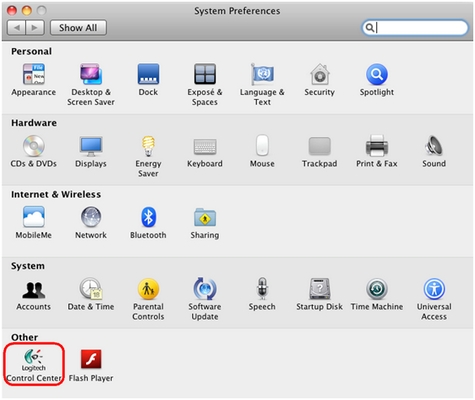
-
在 Logitech Control Center 窗口中,双击鼠标图片。
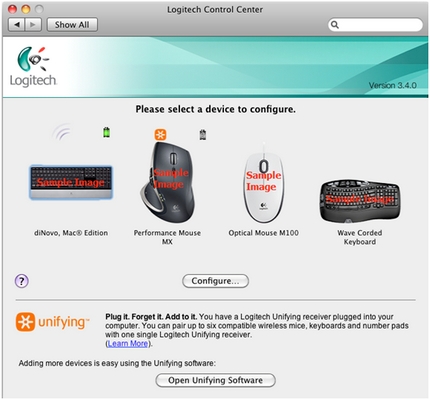
-
单击窗口左上侧的常规。
-
调整跟踪速度倍增器以配置鼠标的跟踪速度。
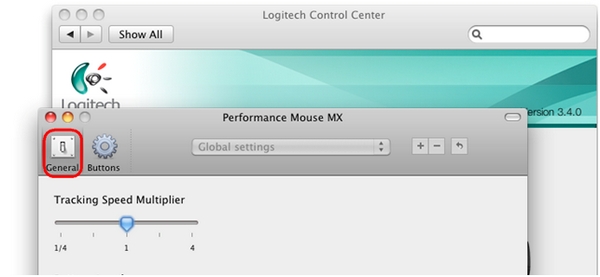
重要提示:罗技不再对固件更新工具提供支持或维护。强烈推荐您将 Logi Options+ 用于受支持的罗技设备。在此过渡期间,我们将为您提供帮助。
重要提示:罗技不再对 Logitech Preference Manager 提供支持或维护。强烈推荐您将 Logi Options+ 用于受支持的罗技设备。在此过渡期间,我们将为您提供帮助。
重要提示:罗技不再对 Logitech Control Center 提供支持或维护。强烈推荐您将 Logi Options+ 用于受支持的罗技设备。在此过渡期间,我们将为您提供帮助。
重要提示:罗技不再对 Logitech Connection Utility 提供支持或维护。强烈推荐您将 Logi Options+ 用于受支持的罗技设备。在此过渡期间,我们将为您提供帮助。
重要提示:罗技不再对 Unifying 软件提供支持或维护。强烈推荐您将 Logi Options+ 用于受支持的罗技设备。在此过渡期间,我们将为您提供帮助。
重要提示:罗技不再支持或维护 SetPoint 软件。强烈推荐您将 Logi Options+ 用于受支持的罗技设备。在此过渡期间,我们将为您提供帮助。
常问问题
此部分没有可用的产品
